IPad: Jak włożyć lub wyjąć kartę SIM
Dowiedz się, jak uzyskać dostęp do karty SIM w Apple iPad dzięki temu poradnikowi.
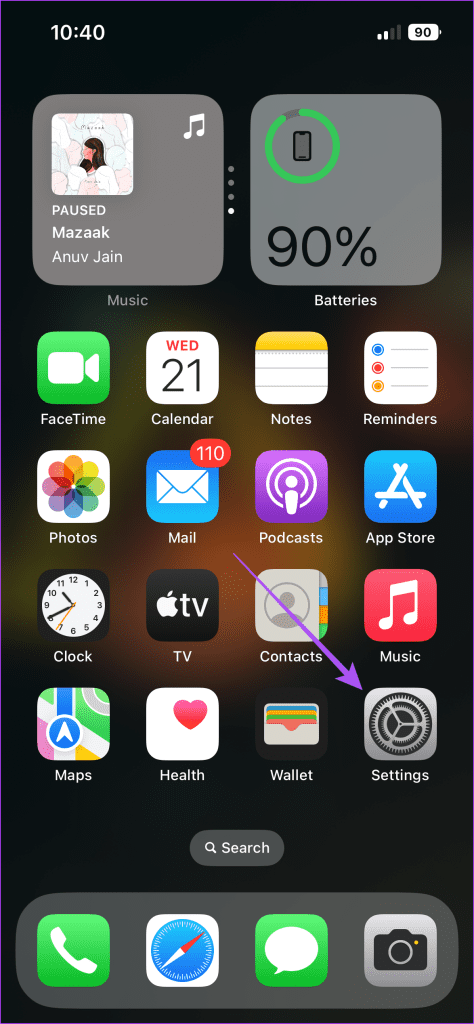
Aplikacja Apple Translate jest fabrycznie zainstalowana na iPhone'ach. Może pomóc w usuwaniu barier językowych, pomagając w tłumaczeniu dowolnego nieznanego Ci języka. Aplikacja okazuje się przydatna, zwłaszcza gdy podróżujesz do innego regionu i potrzebujesz pomocy w zrozumieniu wszystkiego, od wskazówek dojazdu, pozycji menu, nazw sklepów i nie tylko.
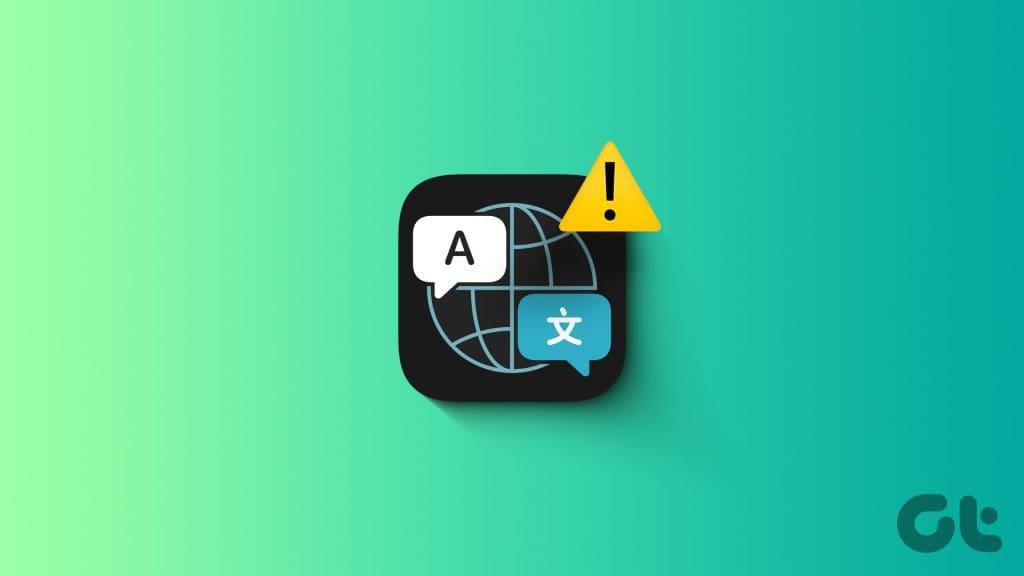
Dlatego może to być kłopotliwe, jeśli aplikacja Tłumacz przestanie działać, gdy jej najbardziej potrzebujesz. Jeśli masz problemy z aplikacją, w tym poście znajdziesz najlepsze poprawki dotyczące aplikacji Tłumacz, która nie działa na Twoim iPhonie.
Najpierw omówimy rozwiązania, które pomogą Ci korzystać z aplikacji Tłumacz w trybie offline. Jeśli widzisz błąd „Tłumaczenie niedostępne, spróbuj ponownie później”, sugerujemy sprawdzenie, czy tryb na urządzeniu został włączony. Pomoże to w tłumaczeniu offline na Twoim iPhonie.
Krok 1: Otwórz aplikację Ustawienia i dotknij Tłumacz.

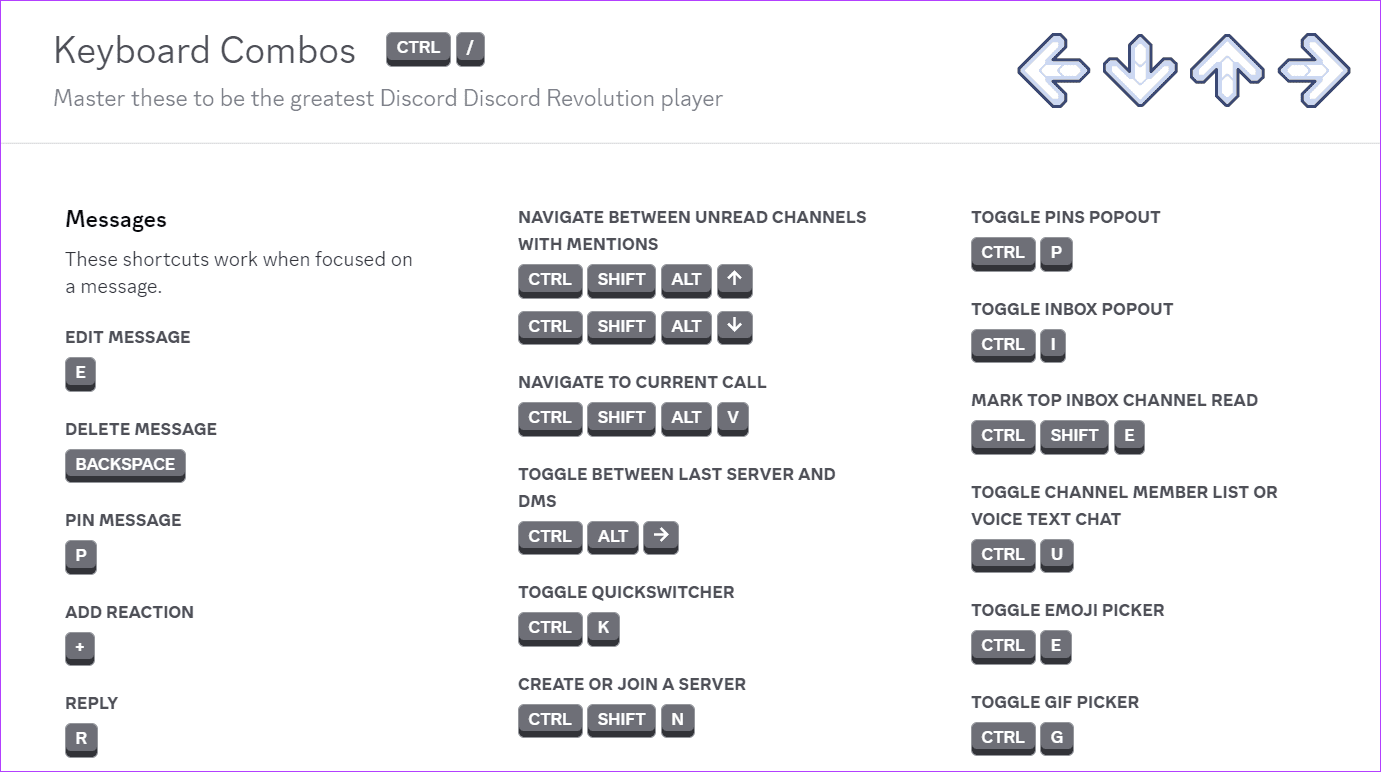
Krok 2: Stuknij przełącznik obok opcji Tryb na urządzeniu, aby włączyć tę funkcję.
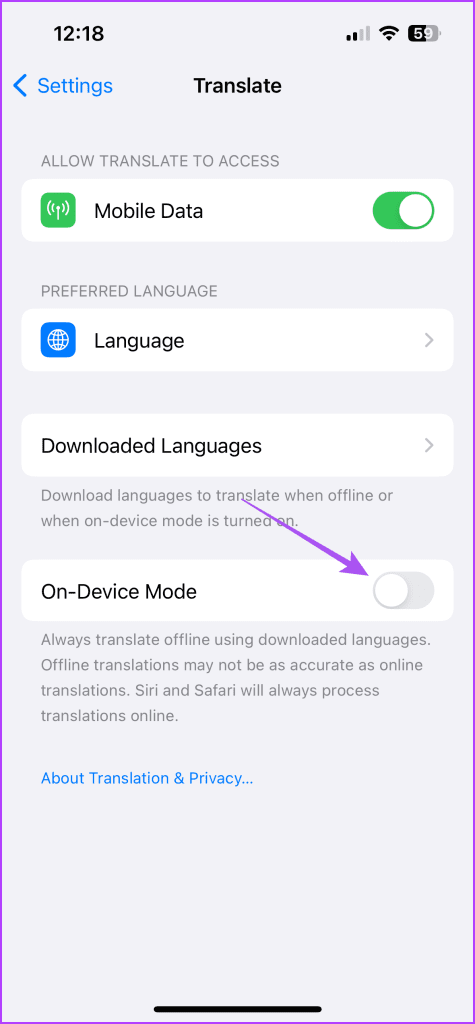
Włącz tryb na urządzeniu tylko wtedy, gdy potrzebujesz tłumaczeń offline.
Jeśli nie możesz tłumaczyć offline, sprawdź, czy na Twoje urządzenie zostało pobrane tłumaczenie. Dzieje się tak ponownie, gdy musisz korzystać z aplikacji Apple Translate w trybie offline. Aby sprawdzić i pobrać języki, potrzebujesz połączenia z Internetem.
Krok 1: Otwórz aplikację Tłumacz na swoim iPhonie.

Krok 2: Kliknij trzy poziome kropki w prawym górnym rogu i wybierz Pobierz języki.
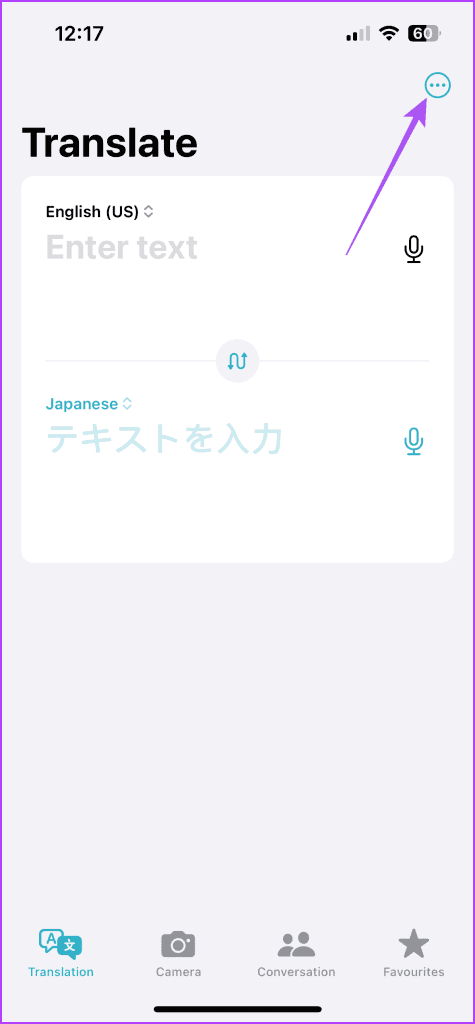
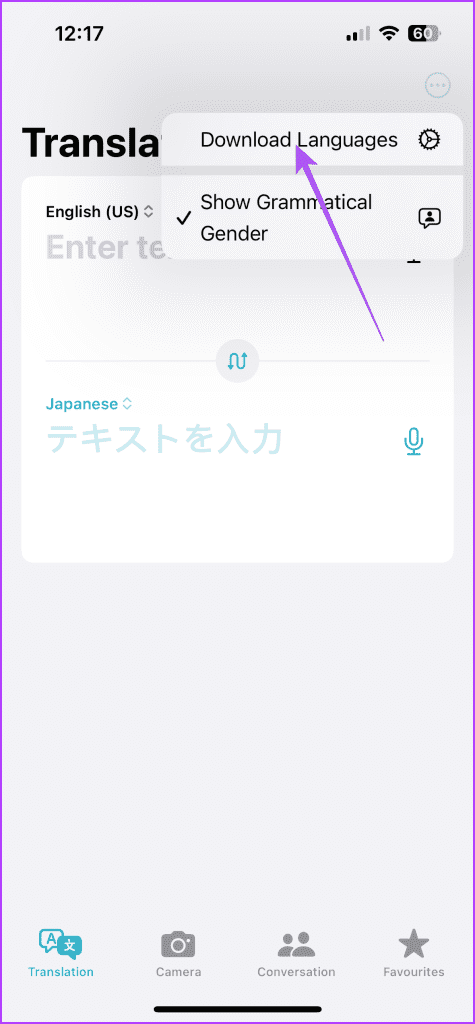
Krok 3: Sprawdź, czy wybrany przez Ciebie język został pobrany. Jeśli nie, dotknij ikony strzałki obok nazwy języka, aby go pobrać.
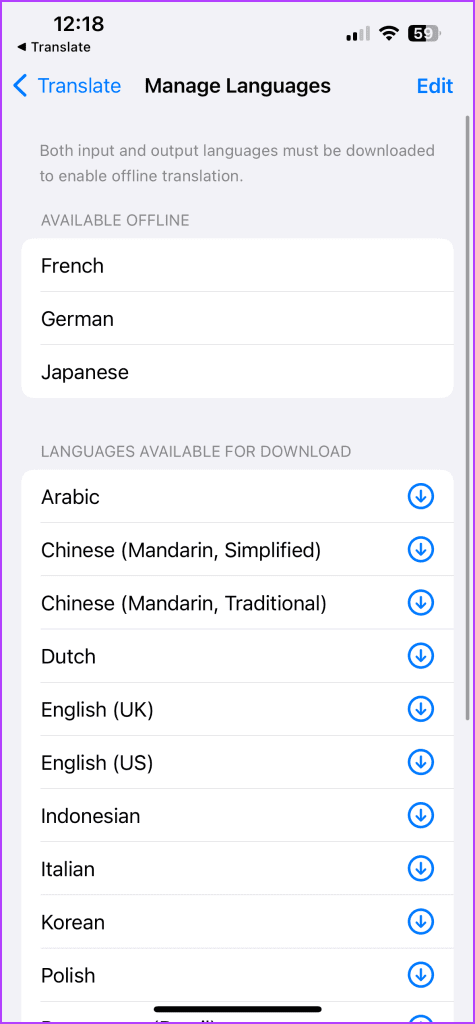
Następnie wróć do ekranu Tłumacz, aby sprawdzić, czy problem został rozwiązany.
Jeśli chodzi o rozwiązania sytuacji, w których musisz korzystać z aplikacji online, sugerujemy zezwolenie na korzystanie z danych mobilnych w aplikacji Tłumacz. Oto jak.
Krok 1: Otwórz aplikację Ustawienia i dotknij Tłumacz.

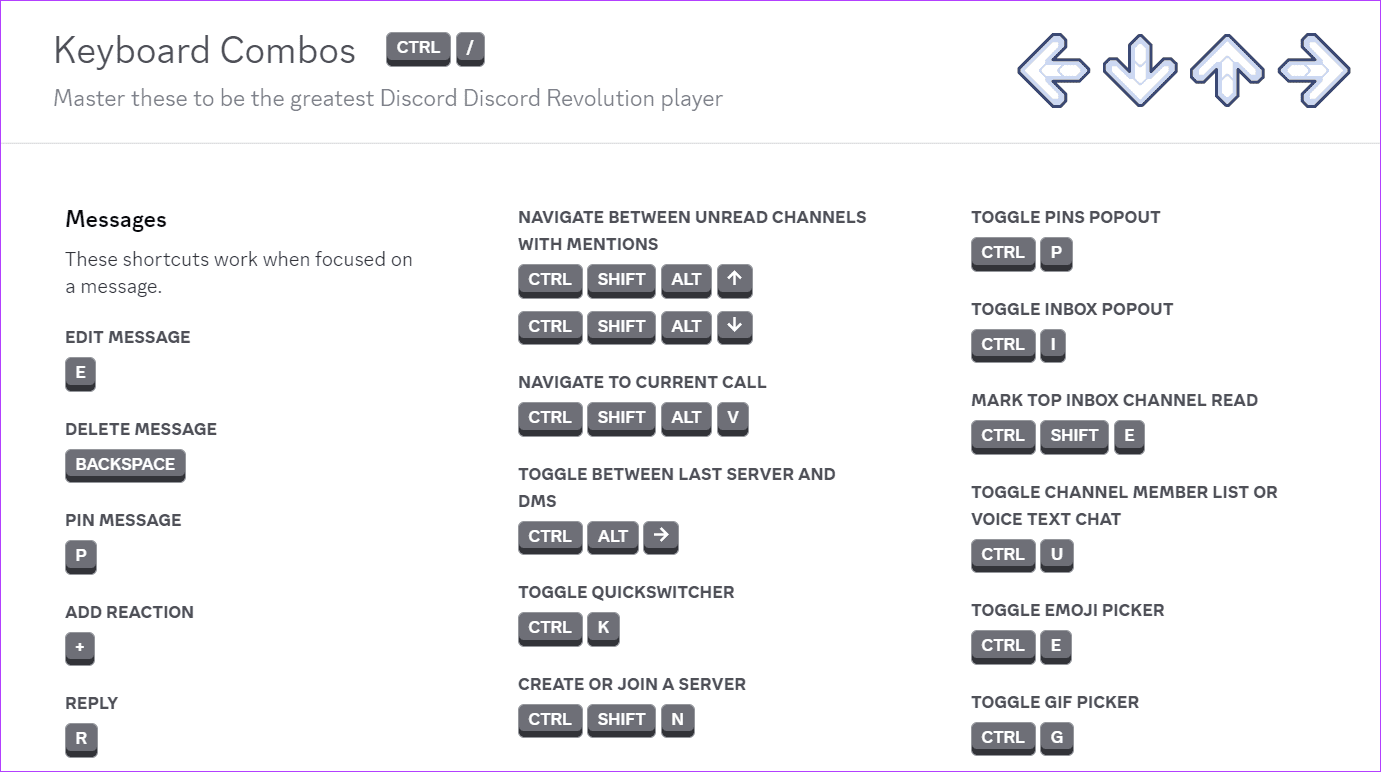
Krok 2: Stuknij przełącznik obok opcji Dane mobilne, aby włączyć korzystanie z nich.
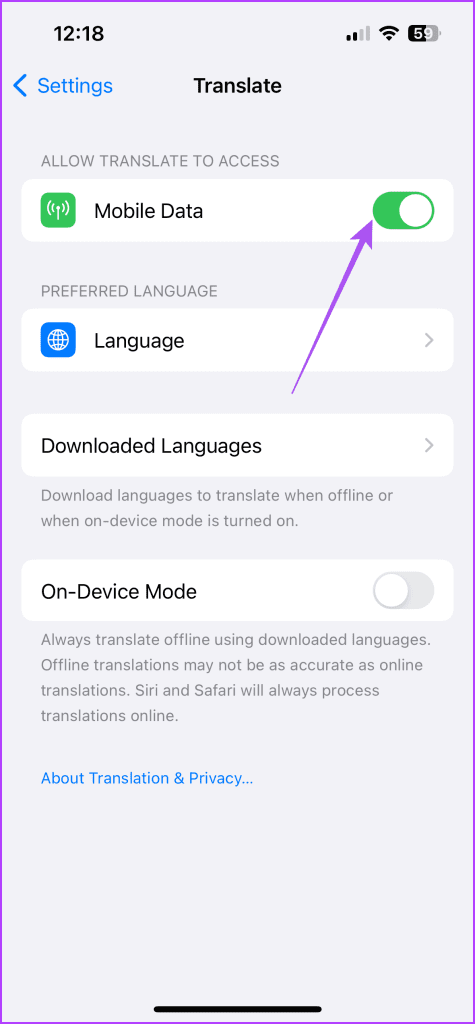
Krok 3: Zamknij aplikację Ustawienia i otwórz Tłumacz, aby sprawdzić, czy problem został rozwiązany.

Jeśli tłumaczenia pojawiają się na ekranie Twojego iPhone'a zbyt długo, sugerujemy przejście na 5G lub silniejszą sieć Wi-Fi. Dzięki temu tłumaczenia będą szybsze, ponieważ prędkość transmisji danych w sieci komórkowej zależy całkowicie od Twojej aktualnej lokalizacji.
Jeśli aplikacja Tłumacz zawiesza się lub ulega awarii na Twoim iPhonie, możesz wymusić zamknięcie i ponowne uruchomienie aplikacji. Dzięki temu aplikacja zacznie działać od nowa.
Krok 1: Na ekranie głównym przesuń palcem w górę i przytrzymaj, aby wyświetlić okna aplikacji działających w tle.
Krok 2: Przesuń palcem w prawo, aby znaleźć okno aplikacji Tłumacz, i przesuń w górę, aby usunąć aplikację.
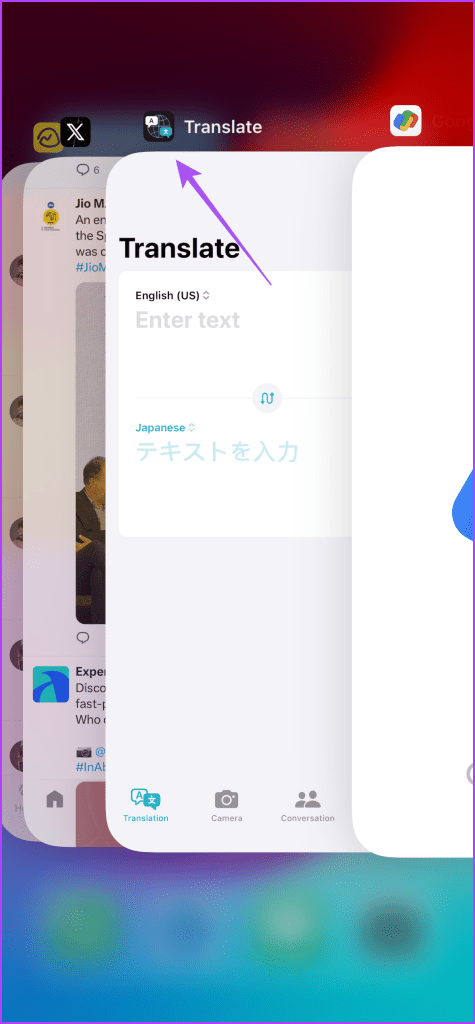
Krok 3: Uruchom ponownie aplikację Tłumacz i sprawdź, czy problem został rozwiązany.

Możesz spróbować zainstalować najnowszą wersję aplikacji Tłumacz po aktualizacji do najnowszej wersji iOS na swoim iPhonie.
Krok 1: Otwórz aplikację Ustawienia i dotknij Ogólne.

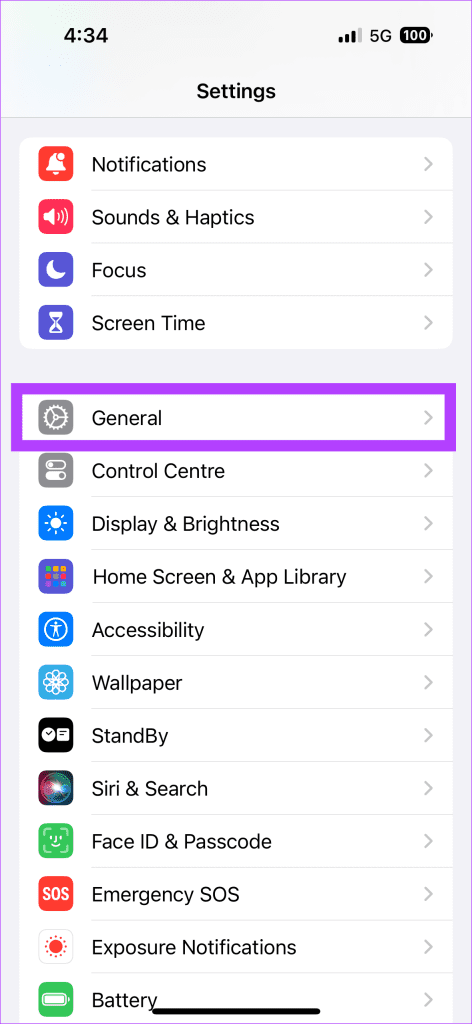
Krok 2: Wybierz opcję Aktualizacja oprogramowania. Następnie pobierz i zainstaluj aktualizację, jeśli jest dostępna.
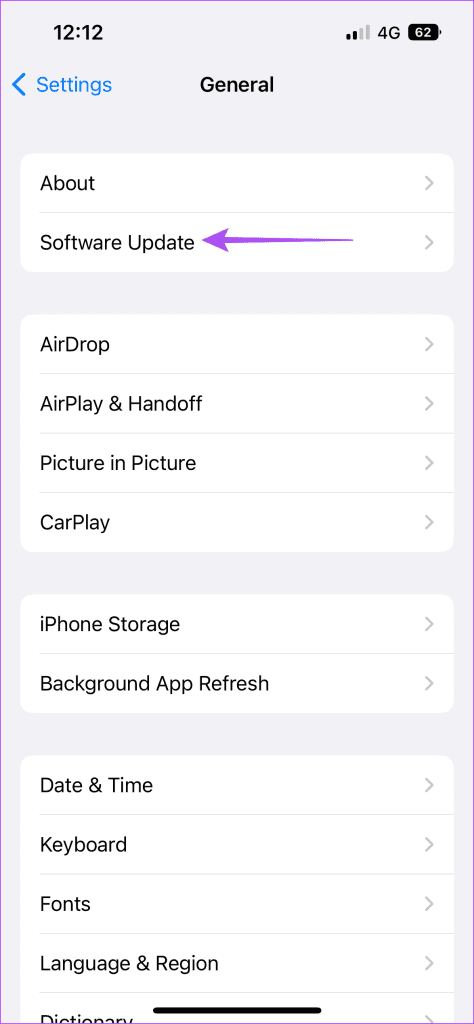
Krok 3: Następnie otwórz aplikację Tłumacz i sprawdź, czy problem został rozwiązany.

Jeśli Twój iPhone utknie podczas przygotowywania aktualizacji , zapoznaj się z naszym postem .
Jeśli żadne z rozwiązań nie zadziała, sugerujemy zresetowanie wszystkich ustawień w telefonie iPhone. Spowoduje to przywrócenie domyślnych ustawień wszystkich aplikacji, w tym aplikacji Tłumacz. Jest to rozwiązanie zaawansowane i może spowodować utratę danych.
Krok 1: Otwórz aplikację Ustawienia i wybierz Ogólne.

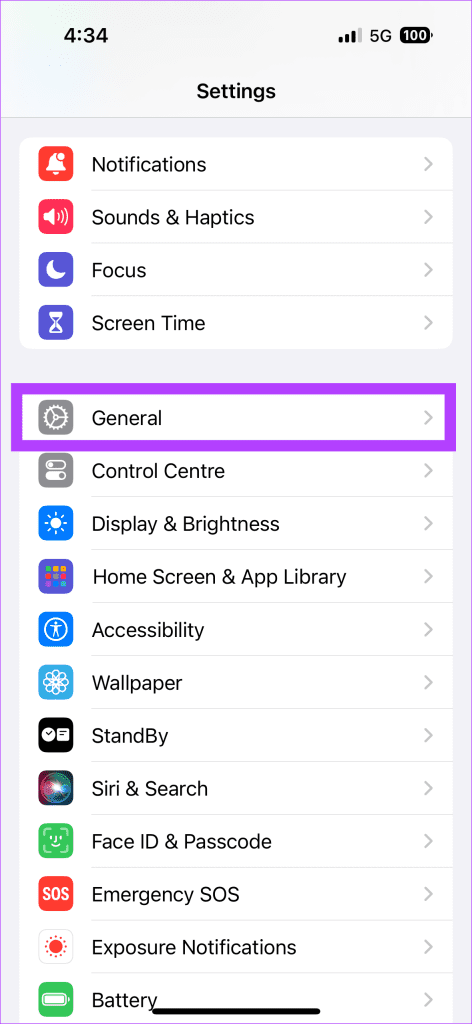
Krok 2: Przewiń w dół i wybierz Przenieś lub Zresetuj iPhone'a.
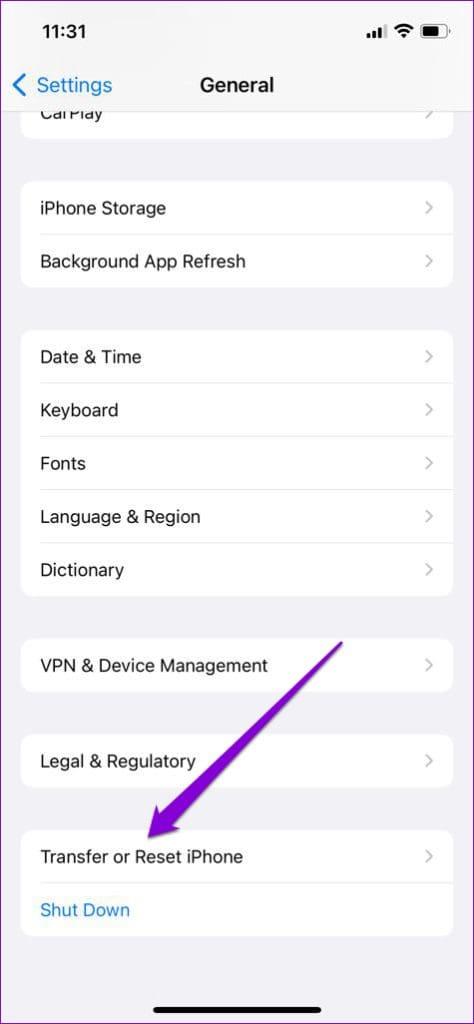
Krok 3: Stuknij w Resetuj na dole i wybierz Resetuj ustawienia sieciowe.
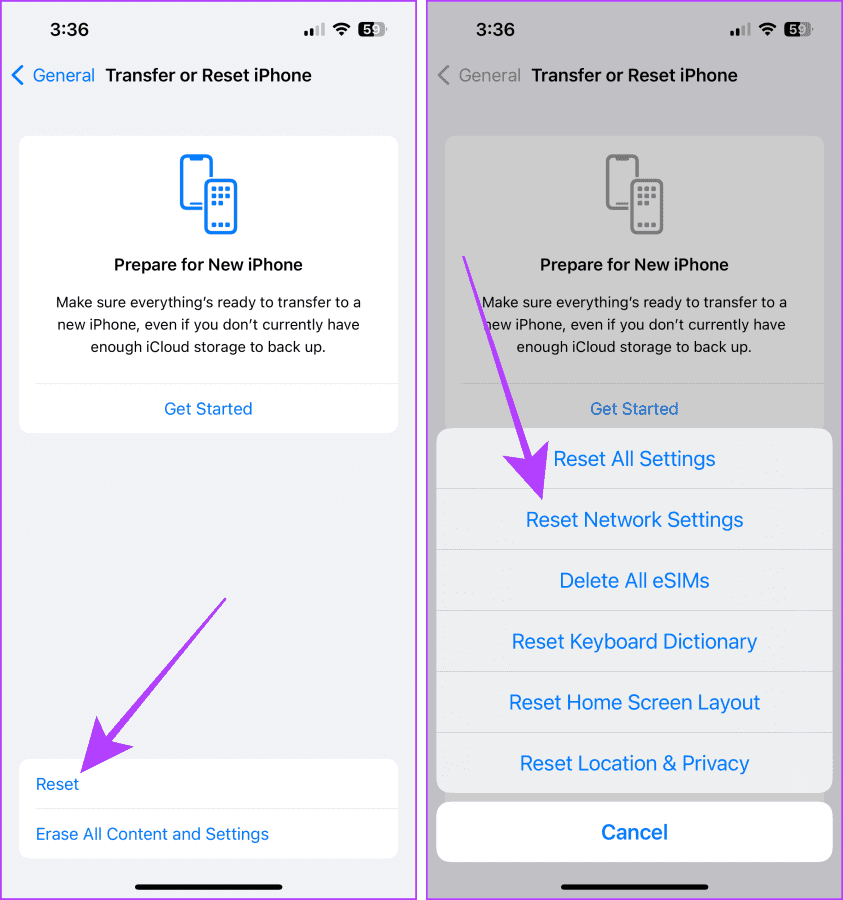
Krok 4: Wprowadź hasło i ponownie wybierz Resetuj ustawienia sieciowe.
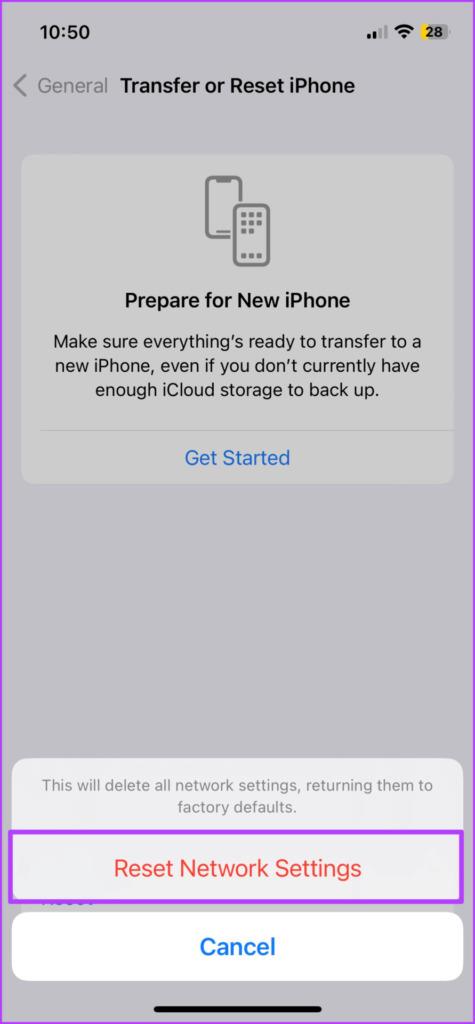
Krok 5: Następnie otwórz aplikację Tłumacz i sprawdź, czy problem został rozwiązany.
Te rozwiązania pomogą, gdy aplikacja Apple Translate nie działa na Twoim iPhonie. Jeśli nie masz pewności, czy korzystać z aplikacji do tłumaczenia, sprawdź nasze porównanie Tłumacza Google z Tłumaczem Apple, zanim zdecydujesz się na jedną z nich jako jedyną opcję.
Dowiedz się, jak uzyskać dostęp do karty SIM w Apple iPad dzięki temu poradnikowi.
W tym poście omawiamy, jak rozwiązać problem, w którym funkcje nawigacyjne i GPS nie działają poprawnie na Apple iPhone.
Rozwiąż błąd, w którym nie można otworzyć strony, zbyt wiele przekierowań. Pojawia się on podczas przeglądania Internetu na iPhonie lub iPadzie firmy Apple.
Chcesz pomieszać sprawy i zmienić ikonę aplikacji na iPhonie? Oto sprytne obejście wykorzystujące natywną aplikację Skróty, która może Ci w tym pomóc.
Chcesz się dowiedzieć, czy możesz pobrać rozszerzenia do Chrome na iPada? Przeczytaj ten artykuł, aby odkryć najlepszą odpowiedź i alternatywy w 2023 roku.
Jeśli masz zegarek Apple Watch, musisz nauczyć się blokować i odblokowywać zegarek Apple. Możesz także odblokować zegarek Apple Watch za pomocą iPhonea.
Możesz używać dwóch kont Snapchat lub wielu kont Snapchat na jednym iPhonie. Wykonaj poniższe czynności, aby mieć 2 konta Snapchat na 1 iPhonie.
Ustaw swój Apple iPhone lub iPad na automatyczne pisanie wielkimi literami lub wyłącz tę funkcję za pomocą tego szczegółowego samouczka.
Szukasz tapet z efektem głębi na iOS 16 dla swojego iPhone
Za pomocą ikony (i) na Apple Watch możesz uzyskać istotne informacje o swoim urządzeniu. Poznaj wszystkie ikony Apple Watch i ich znaczenie.







